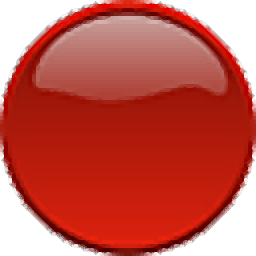
Red Button(电脑优化)
v5.93 汉化版- 介绍说明
- 下载地址
- 精品推荐
- 相关软件
- 网友评论
Red
Button提供电脑优化功能,可以帮助用户在电脑上快速清理系统垃圾,可以快速擦除硬盘分区,可以快速清理注册表,可以对系统组件删除,提供非常多的优化方案,启动软件以后进入到功能设置界面选择需要清理的内容,回到主界面点击LAUNCH按钮就可以执行清理,轻松对系统多个功能选项优化,让您的电脑运行速度更快,让您的电脑更干净,降低垃圾数量,LAUNCH是免费软件,为用户提供一个红色的按钮清理系统垃圾,具有多个优化功能选项,勾选就可以对指定的选项优化。
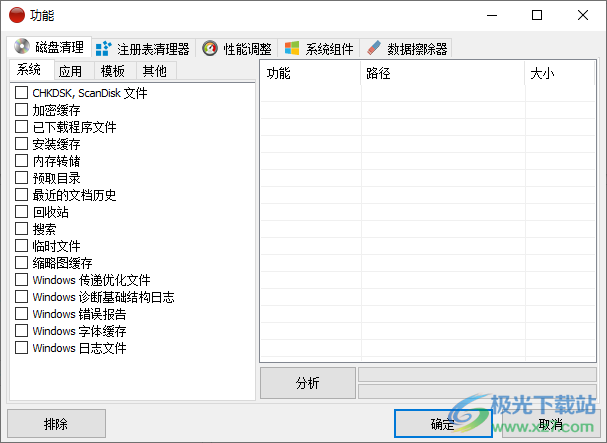
软件功能
1、提供数据擦除器。可以快速对电脑上的分区数据擦除
2、支持内存擦除功能,可以帮助用户快速释放内存
3、支持系统组件删除功能,win系统不需要使用的组件就可以直接删除
4、支持删除删除获取skype、删除Get Started、删除Groove音乐、删除Internet Explorer
5、支持删除由邮件和日历、删除地图、删除消息和Skype视频,不需要的系统软件都可以删除
6、丰富的性能调整选项,支持禁用分布式链接跟踪客户端服务
7、支持禁用游戏栏提示、禁用inventory Collector、禁用低磁盘检查、禁用Microsoft设置实验
8、支持注册表清理功能,支持磁盘清理功能,勾选对应的选项就可以执行清理
软件特色
1、red button提供简单的清理方式,可以轻松对系统优化
2、一些不需要的win自带软件可以直接卸载
3、丰富的注册表清理选项,可以删除错误的注册表,可以删除过时的软件
4、支持Internet Explorer Cookies、Microsoft管理控制台、Microsoft office等注册表清理
5、支持清理回收站、搜索、临时文件、缩略图缓存、Windows传递优化文件
6、系统清理的项目很多,可以选择清理Windows诊断基础结构日志
7、也支持清理Windows错误报告、Windows字体缓存、Windows日志文件
使用方法
1、软件界面如图所示,点击LAUNCH就可以立即执行优化功能
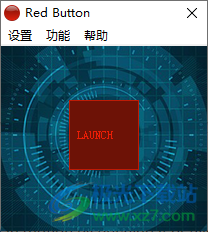
2、一般
在磁盘清理器和注册表清理器中仅显示检测到的应用程序
在系统中应用更改后关闭红色按钮(按下红色按钮启)
在系统中应用更改后关闭系统并关闭电源

3、查看
保存功能窗口的位置和大小
根据风险等级的色标对特征进行着色
深色模式
使用声音警报
启用语音
启用主窗口下的霓虹灯
启用主窗口周围的霓虹灯
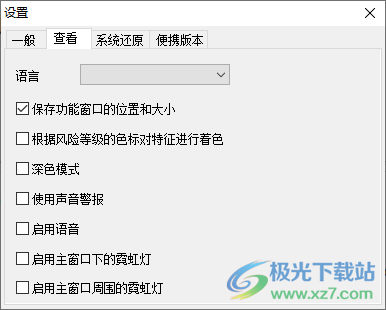
4、系统还原,可以在这里创建一个系统还原点,以后需要回复内容就可以点击还原按钮
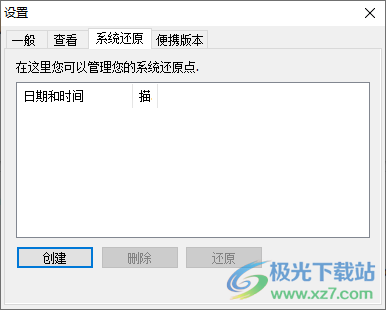
5、制作便携版本。请选择或键入已存在的驱动器,文件夹或磁盘上已安装的
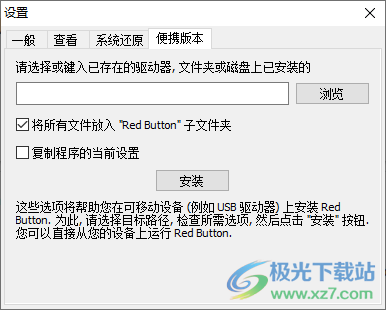
6、功能设置界面,可以选择对系统内容清理,勾选需要清理的项目,例如回收站,例如安装缓存
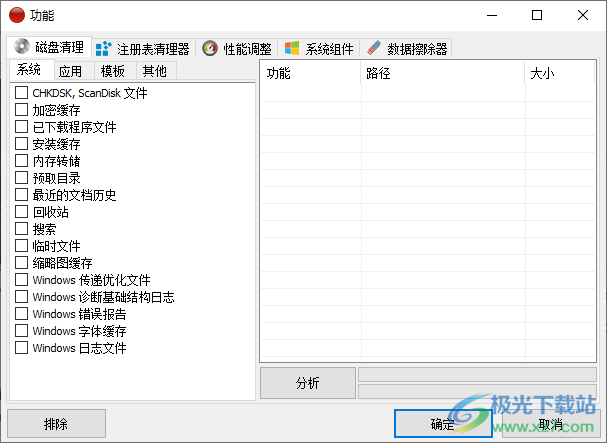
7、程序缓存清理
Adobe Acrobat Reader DC
Apple安装缓存
Daemon工具
directx着色器缓存
Freemake视频转换器
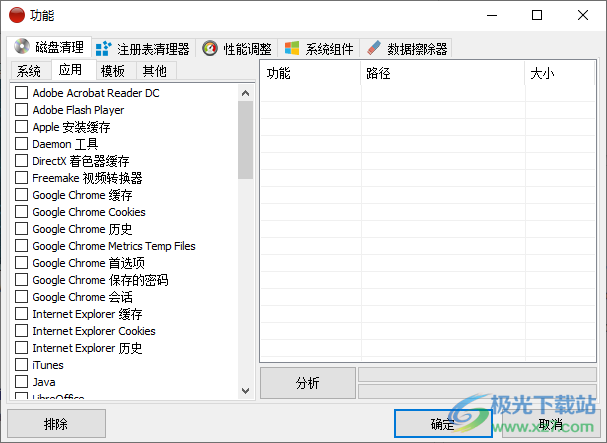
8、其他内容清理,可以在这里添加文件夹或者是文件到软件分析,随后对识别的内容清理
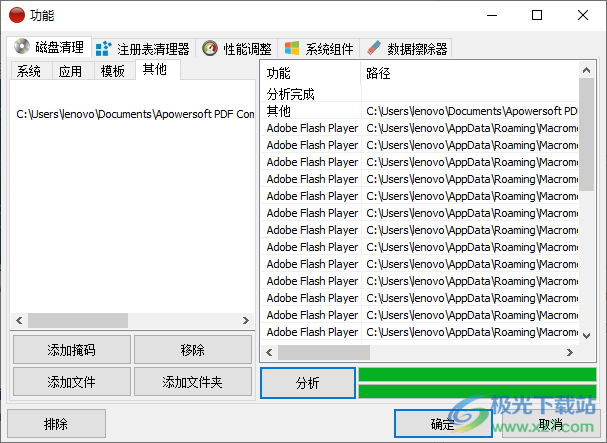
9、注册表分析
Advertising ID
应用程序兼容性缓存
常用对话框
Directx
资源管理器流MRU
资源管理器用户助手
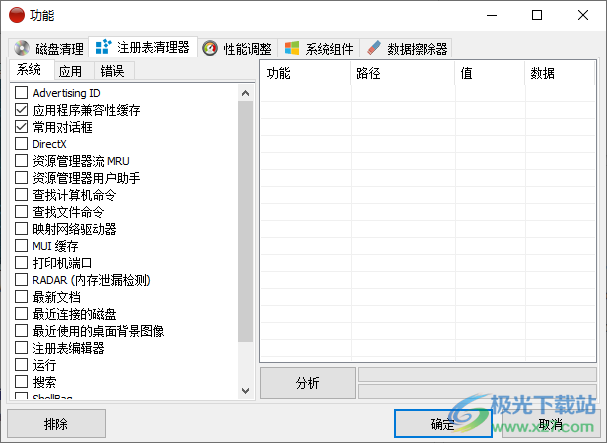
10、性能调整
关机时自动关闭应用程序
Disable Advertising ID
禁用任务栏动画
禁用应用启动跟踪
禁用连接用户体验和遥测服务
禁用创建最后已知的良好配置
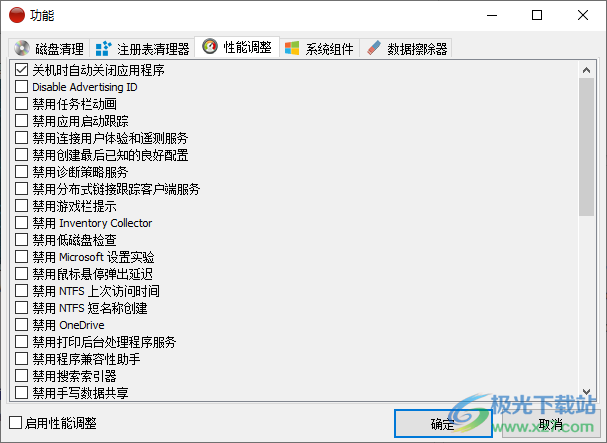
11、系统组件删除
删除3D查看器
删除闹钟和时钟
删除应用程序连接器
删除计算器
删除相机
删除字符映射
删除碎片整理和优化驱动器
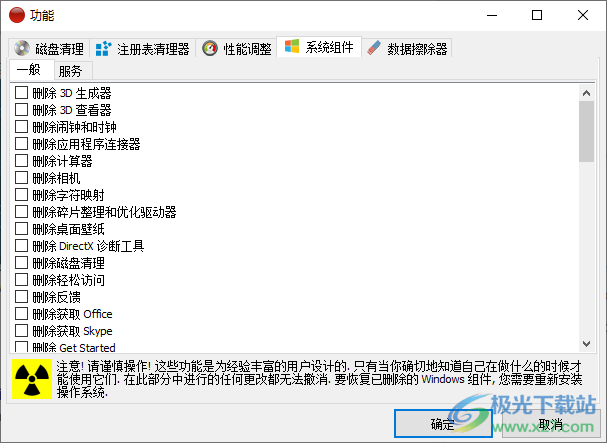
12、可用空间清理
数据擦除器模块允许你通过使用选定的模式多次覆盖存储设备中的敏感数据来完全删除它
覆盖可用磁盘空间会导致从选择的磁盘中擦除以前删除的文件,
根据可用空间量,通过次数和其他一些因素,覆盖可能需要大量时间
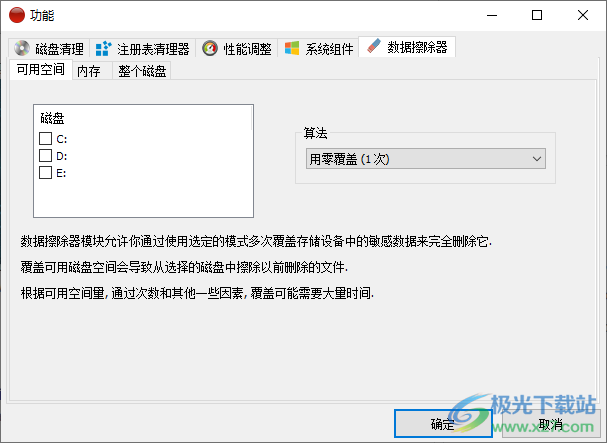
13、擦除整个磁盘将完全破坏存储在其上的所有数据,例如数据,元数据和目录结构,所以要小心使用此功能,尤其是在使用该程序的便携版本时
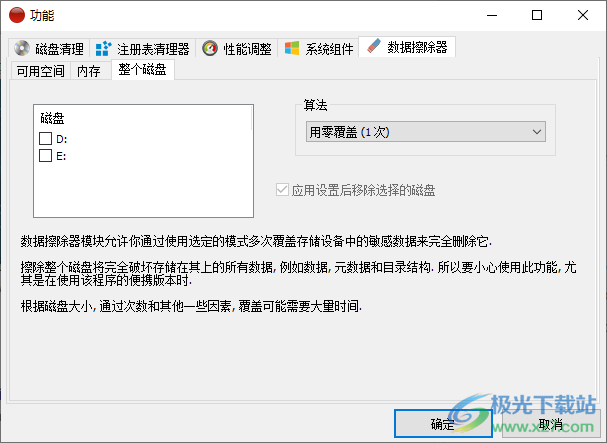
14、各种清理的内容都设置结束就可以回到软件界面点击“LAUNCH”按钮执行清理
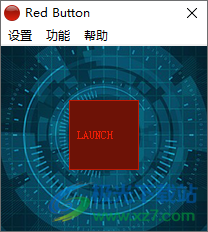
下载地址
- Pc版
Red Button(电脑优化) v5.93 汉化版
本类排名
- 1 AutoRemove(CAD卸载工具)v1.0.4 绿色免费版
- 2 duu显卡卸载工具v18.0.6.1 最新版
- 3 百贝C盘助手v1.0.0.6 官方版
- 4 CX-One Remover(欧姆龙CX-One专用卸载软件)v1.1.0.3 官方版
- 5 hibit uninstaller官方版(hibit强力卸载软件)v3.2.40
- 6 microsoft office卸载工具正式版
- 7 office卸载工具win10版官方版
- 8 ccleaner中文版v6.29.11342
- 9 solidworks完全卸载清理工具(swcleanuninstall)v1.0 绿色版
- 10 电脑清微信僵尸粉软件最新版
本类推荐
- 1 wise registry cleaner最新版v11.1.7.722
- 2 腾讯柠檬清理mac官方版v4.9.0 苹果最新版
- 3 microsoft fix it卸载工具v3.5.0.41 最新版
- 4 uninstall tool卸载工具v3.5.10 官方版
- 5 solidworks完全卸载清理工具(swcleanuninstall)v1.0 绿色版
- 6 norton removal tool(诺顿卸载辅助工具)v22.5.0.17 官方版
- 7 ie8强制卸载工具v1.5 绿色版
- 8 360卸载工具单文件v1.1 绿色版
- 9 office2016卸载工具 官方版v1.0 绿色版
- 10 office卸载工具win10版官方版
装机必备
换一批- 聊天
- qq电脑版
- 微信电脑版
- yy语音
- skype
- 视频
- 腾讯视频
- 爱奇艺
- 优酷视频
- 芒果tv
- 剪辑
- 爱剪辑
- 剪映
- 会声会影
- adobe premiere
- 音乐
- qq音乐
- 网易云音乐
- 酷狗音乐
- 酷我音乐
- 浏览器
- 360浏览器
- 谷歌浏览器
- 火狐浏览器
- ie浏览器
- 办公
- 钉钉
- 企业微信
- wps
- office
- 输入法
- 搜狗输入法
- qq输入法
- 五笔输入法
- 讯飞输入法
- 压缩
- 360压缩
- winrar
- winzip
- 7z解压软件
- 翻译
- 谷歌翻译
- 百度翻译
- 金山翻译
- 英译汉软件
- 杀毒
- 360杀毒
- 360安全卫士
- 火绒软件
- 腾讯电脑管家
- p图
- 美图秀秀
- photoshop
- 光影魔术手
- lightroom
- 编程
- python
- c语言软件
- java开发工具
- vc6.0
- 网盘
- 百度网盘
- 阿里云盘
- 115网盘
- 天翼云盘
- 下载
- 迅雷
- qq旋风
- 电驴
- utorrent
- 证券
- 华泰证券
- 广发证券
- 方正证券
- 西南证券
- 邮箱
- qq邮箱
- outlook
- 阿里邮箱
- icloud
- 驱动
- 驱动精灵
- 驱动人生
- 网卡驱动
- 打印机驱动
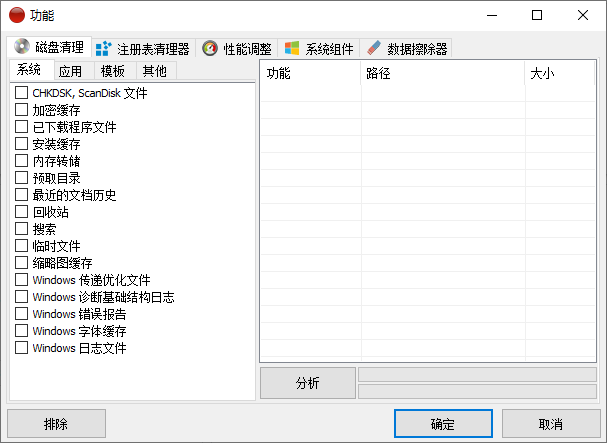









































网友评论